- Autor Jason Gerald [email protected].
- Public 2023-12-16 11:32.
- Ostatnio zmodyfikowany 2025-01-23 12:43.
Ta wikiHow uczy, jak wyłączyć powiadomienia czatu grupowego w WhatsApp i zapobiec ich wyświetlaniu na ekranie głównym urządzenia z Androidem.
Krok

Krok 1. Otwórz WhatsApp Messenger
Ikona WhatsApp wygląda jak zielony dymek z białą słuchawką w środku.
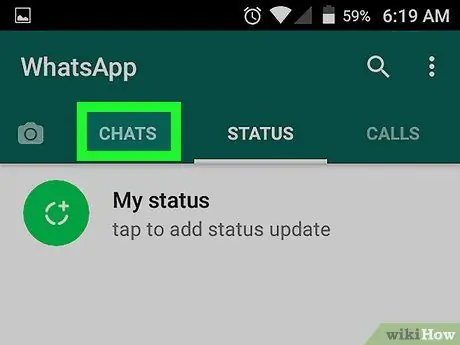
Krok 2. Dotknij zakładki CZATY
Jeśli WhatsApp natychmiast wyświetli inną stronę, wróć i przejdź do zakładki „CZATY”. Ta zakładka wyświetla listę wszystkich czatów prywatnych i grupowych.
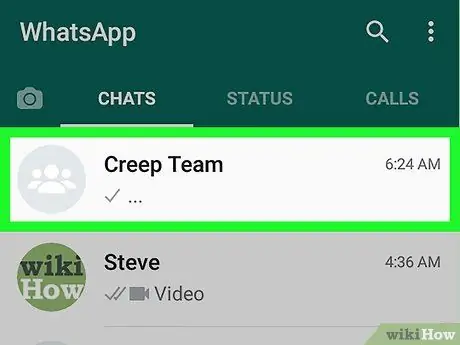
Krok 3. Dotknij grupy czatu
Wątek czatu zostanie wyświetlony na pełnym ekranie.
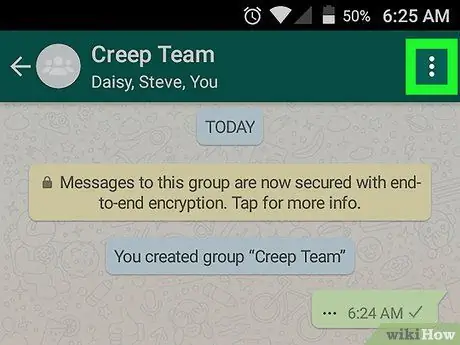
Krok 4. Dotknij ikony trzech pionowych kropek
Jest to ikona menu czatu w prawym górnym rogu ekranu. Wyświetlone zostanie menu rozwijane zawierające opcje zarządzania grupami czatu.
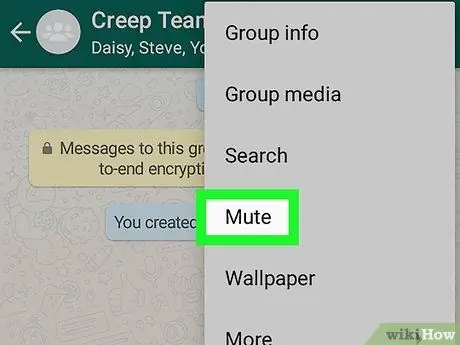
Krok 5. Wybierz z menu opcję Wycisz
Pojawi się wyskakujące okienko, w którym możesz wybrać opcję wyłączenia powiadomień. Dzięki tej opcji dźwięk i wibracje zostaną wyłączone, gdy ktoś wyśle wiadomość do grupy czatu.
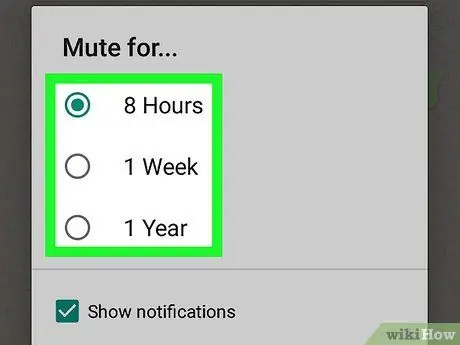
Krok 6. Wybierz czas trwania dezaktywacji powiadomień grupowych
Możesz wybrać między „ 8 godzin " (8 godzin), " 1 tydzień " (jeden tydzień) i " 1 rok " (rok).
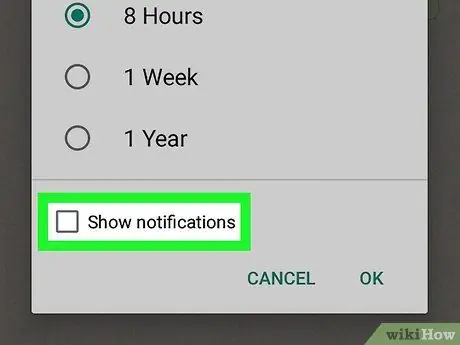
Krok 7. Usuń zaznaczenie pola Pokaż powiadomienia
Ta opcja znajduje się pod wyskakującym okienkiem, pod „ 1 rok Powiadomienia nie pojawią się na ekranie głównym urządzenia ani na pasku powiadomień, gdy ktoś prześle wiadomość w grupie.
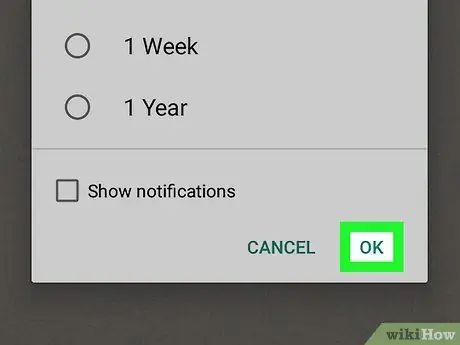
Krok 8. Dotknij OK
Ustawienia zostaną potwierdzone, a powiadomienia czatu grupowego zostaną wyłączone na określony przez Ciebie czas.






